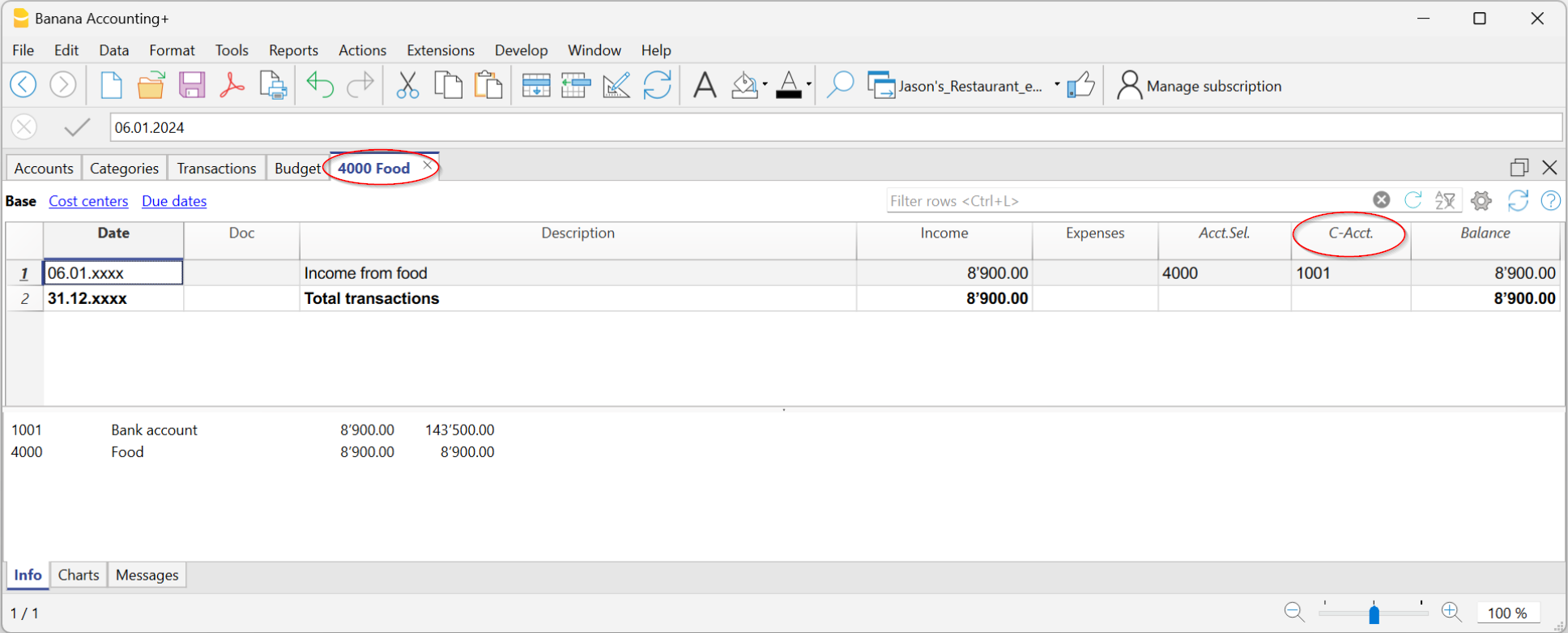In dit artikel
Transactietabel
De transacties worden ingevoerd in de Transactietabel.
Voer voor iedere transactie de datum, document nummer, beschrijving, bedrag van inkomsten of uitgaven, rekening en categorie in.
- Inkomsten/Uitgaven: het bedrag dat binnenkomt of eruit gaat.
- Rekening: voer een van de vermogensrekeningen in (kas, bank, klanten, leveranciers,...).
- Categorie: voer een inkomsten of uitgaven categorie in.
Sneller transacties invoeren:
Om het invoeren van de transacties sneller te laten verlopen, kunt u gebruik maken van:
- de functie van het Auto-aanvullen bij het invoeren van gegevens; deze maakt het mogelijk automatisch gegevens, die reeds eerder zijn ingevoerd, op te halen
- de functie van de Terugkerende transacties die het mogelijk maakt de terugkerende transacties in een daarvoor bestemde tabel op te slaan
- Het importeren van transacties van digitale bankafschriften of transactiebestanden.
De kolommen van de Transactietabel
De belangrijkste kolommen van de Transactietabel worden hieronder opgesomd. De weergave van de kolommen verandert naargelang de geselecteerde weergave.
U kunt extra systeemkolommen en uw eigen kolommen toevoegen via Gegevens → Kolommen instellen.
 Datum
Datum
De datum van de inkomende of uitgaande transactie
Doc
Voer hier een documentnummer in. Gewoonlijk gebruikt men hetzelfde documentnummer dat toegekend is aan het "papieren document". Dit maakt het mogelijk ook na lange tijd gemakkelijk het document terug te vinden.
Beschrijving
Voer hier een beschrijving in om de inkomende of uitgaande transactie te identificeren.
Inkomsten
Het inkomende bedrag invoeren.
Uitgaven
Het uitgaande bedrag invoeren
Rekeningen
Hier de vermogensrekeningen invoeren (kas, bank, postbank, klanten, leveranciers, etc).
Categorie
Hier de inkomsten- of uitgaven-categorie invoeren, gedefiniëerd in de Categorieën-tabel.
Categorie Beschrijving
Deze kolom neemt automatisch de beschrijving van de categorie over, ingevoegd in de tabel Categorieën.
Indien u de omschrijving van een categorie in de tabel Categorieën wijzigt, moet u de boekhouding herberekenen om de nieuwe tekst in de kolom Omschrijving van de categorie in de tabel Verrichtingen weer te geven.
Transacties met meerdere boekingen
Bij het invoeren van een transactie met meerdere boekingen moet u deze over meerdere rijen invoeren.
Hierna laten we een voorbeeld zien (zie boeking 11 in de kolom Doc). Er worden meerdere rekeningen via de bank betaald.

- Voer dezelfde datum en document nummer in in alle rijen die met deze transactie te maken hebben. Hiermee kunt een transactie met meerdere boekingen makkelijk terugvinden.
- Voer in de eerste rij het totale bedrag in de kolom Uitgaven in als het een betaling is, of in de kolom Inkomsten als het een storting is.
- Voer in de kolom Rekening de betaalrekening in (rekening waarmee u betaalt of waarop u ontvangt). De cel in de kolom Categorie in de eerste rij blijft leeg.
- In de volgende rijen voert u het betaalde of ontvangen bedrag van de betreffende factuur op iedere rij in (in de Uitgaven of Inkomsten kolom).
Iedere factuur wordt ingevoerd in een aparte rij.
De kolom Rekening blijft leeg. - Voer in de kolom Categorie de categorie van iedere boeking in om aan te geven waarvoor de uitgave gedaan is of de inkomsten ontvangen zijn.
Voorbeelden van transacties met BTW
Om transacties met BTW te verwerken is het nodig een Inkomsten / Uitgaven model met BTW in te stellen.
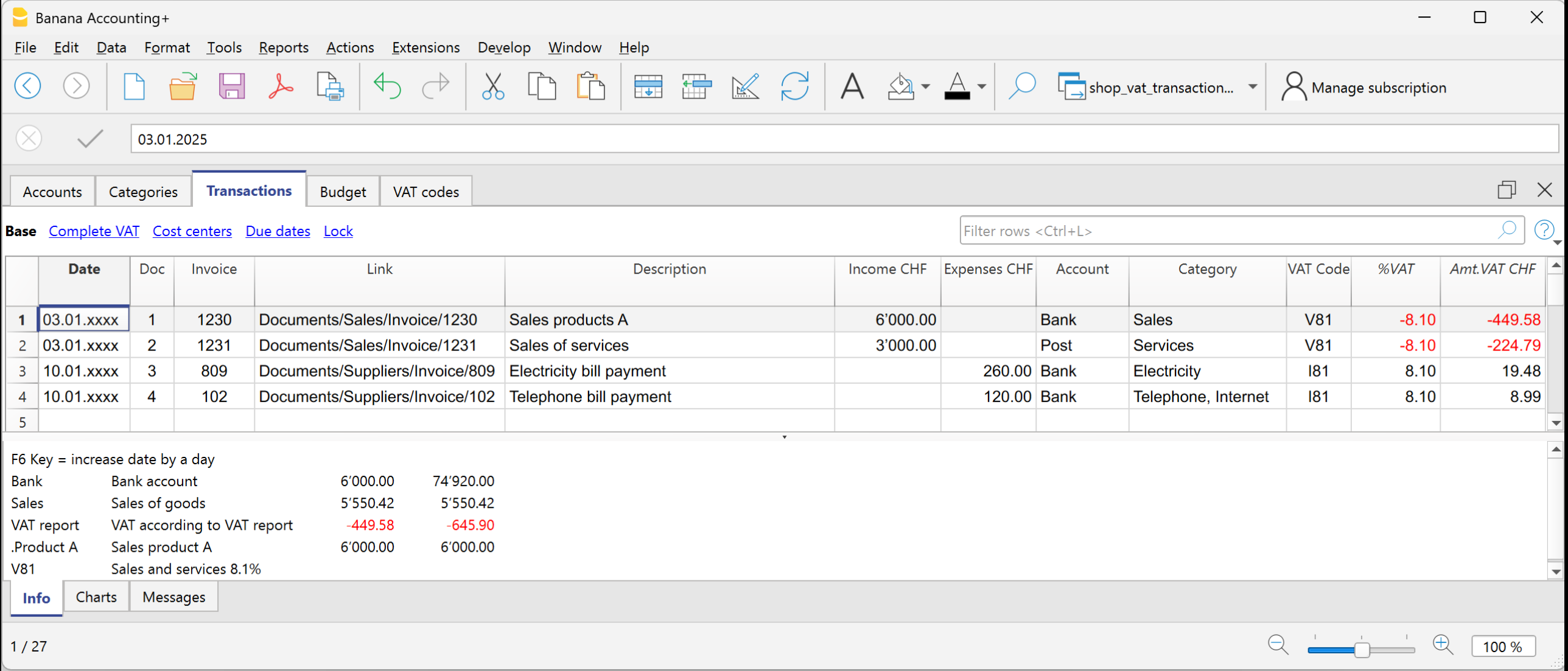
Bijkomende kolommen
Afhangend van het gekozen type Inkomsten & Uitgaven boekhouding (namelijk met of zonder BTW), zijn er bijkomende kolommen voor het invoeren van de BTW gegevens.
BTW-code
De BTW-code ingeven die betrekking heeft op een verkoop of een aankoop.De ingevoerde code moet aanwezig zijn in de BTW-codes tabel.
Voor de beschrijving van de andere BTW kolommen, zijn er meer details beschikbaar op de pagina Transacties.
Om het invoeren gemakkelijker te maken, kunt u in de Rekening- en Categoriekolom van de Transactietabel tekst invoeren voor de rekening of categorie die u zoekt, in plaats van het invoeren van het nummer van de rekening of categorie.
De software toont u de lijst van alle rekeningen en categorieën waar de ingevoerde tekst in voorkomt. Met de Pijl-omlaag toets kunt u in de lijst het gezochte item aanwijzen en selecteren door op Enter te drukken.
Om, na het invoeren van de transacties, de boekingen op een rekening of een categorie te laten zien klikt u op het blauwe symbooltje in rekening/categorie cel (rechterbovenhoek van de geselecteerde cel).
Rekening- en categoriekaart
De weergave van de transacties in de rekening- of categoriekaart lijkt erg op die van de Transactietabel. Wanneer u nieuwe transacties invoert of veranderingen maakt (altijd in de Transactietabel) kunt u de rekening/categoriekaart bijwerken door op het Tabel vernieuwen teken (ronde blauwe pijl) aan de rechterkant van het scherm te klikken.